Предварительная настройка
Важно! Если после установки операционной системы Windows 10 вы не вносили правки в параметры многозадачности, то этот раздел инструкции можете пропустить. Но рекомендуется все равно убедиться в наличии корректных настроек, необходимых для выполнения поставленной задачи.
Для того чтобы расположить окна рядом друг с другом, в Windows 10 должен быть активирован соответствующий параметр. Убедитесь в этом.
- Откройте окно настроек любым доступным способом. Например, сделать это можно через контекстное меню кнопки «Пуск». Кликните по ней правой клавишей мыши, а затем в списке выберите пункт «Параметры».
Читайте также: Как открыть «Параметры» в Windows 10
- В открывшемся окне проследуйте в раздел «Система». Для этого нажмите левой кнопкой мыши по одноименному элементу меню.
- Воспользовавшись навигационной панелью слева, перейдите во вкладку «Многозадачность» и убедитесь, что параметр «Прикрепить окна» в блоке «Работа с несколькими окнами» находится в активированном положении. Также при необходимости установите отметки у каждого пункта ниже, как это показано на изображении.
Примечание! После проделанных действий окно параметров можно закрыть, оно больше не потребуется.
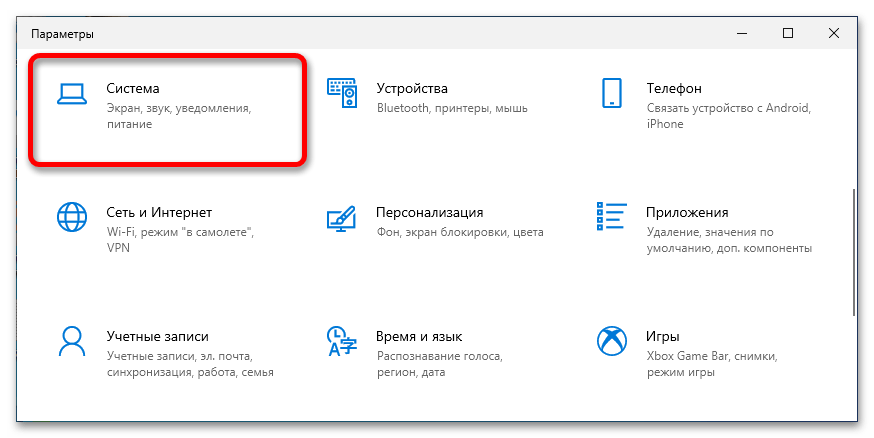
Расположение окон рядом
В процессе работы за компьютером единовременно может быть открыто достаточно много окон приложений и чаще всего с ними приходится систематически взаимодействовать. Для удобства можно расположить сразу несколько окон рядом друг с другом. В качестве примера будет сначала произведены манипуляции только с двумя объектами, которые вы можете видеть на изображении ниже.
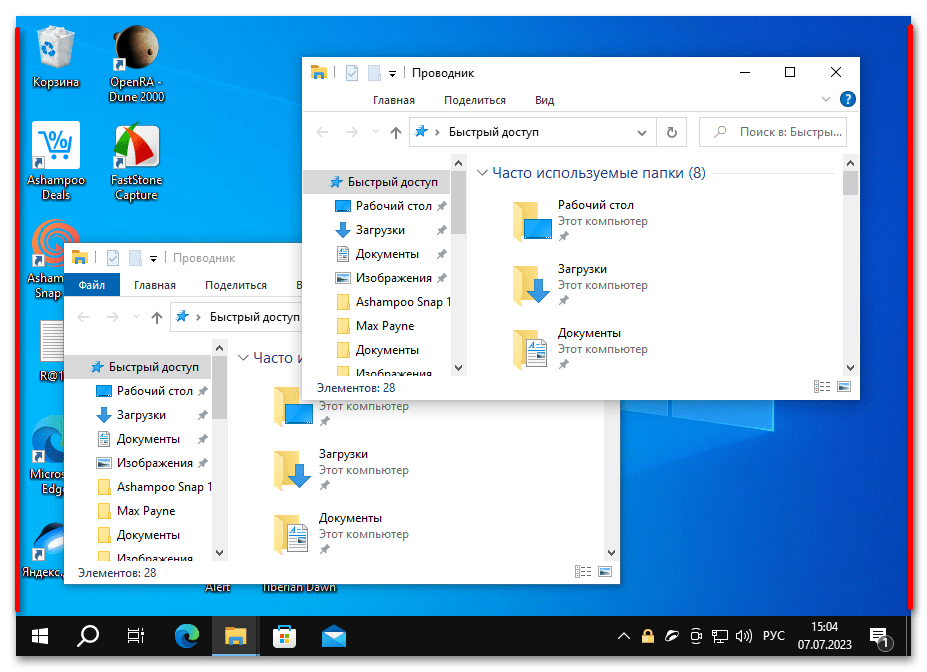
Для выполнения поставленной задачи сделайте следующее:
- Сначала потребуется закрепить первое окно у одного из краев экрана (левого или правого). Для этого зажмите левую кнопку мыши, предварительно наведя курсор на заголовок окна, после чего передвиньте его максимально близко к одному из краев монитора. Заметьте, что после этого появится прозрачная рамка — область, в которой выбранное окно будет развернуто.
- После того как вы отпустите левую кнопку мыши, первое окно займет указанную позицию, а в противоположной части расположится перечень других активных окон, которые можно развернуть рядом с первым. Для этого достаточно будет кликнуть по нужному левой кнопкой мыши
Примечание! В примере взаимодействие происходит всего с двумя окнами, поэтому в списке присутствует только один вариант. В вашем случае это может быть иначе.
- Как только описанные действия будут выполнены, все пространство экрана будет занято двумя окнами, расположенными рядом друг с другом, как это показано на изображении ниже.
- Примечательно, что пропорции занимаемой площади можно изменять. Для этого изначально необходимо навести курсор мыши на границы окон посередине. Если вы все сделаете правильно, появится черная вертикальная линия.
Для изменения пропорций зажмите левую кнопку мыши и, не отпуская ее, переместите черную линию в левую или правую сторону. Результат такого действия виден на изображении ниже — окна изменили размер, но все равно остались расположенными рядом друг с другом.
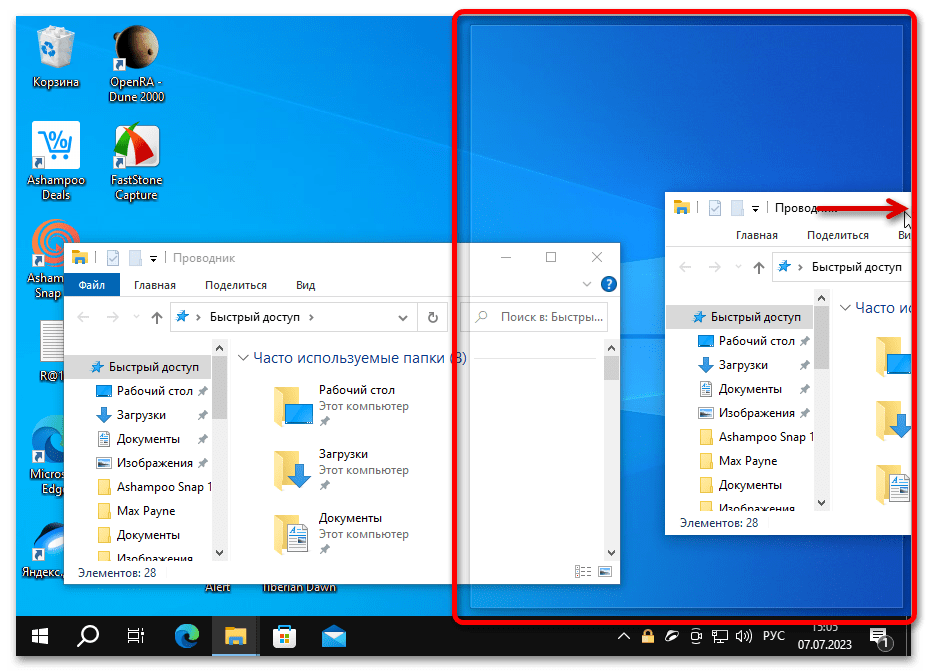
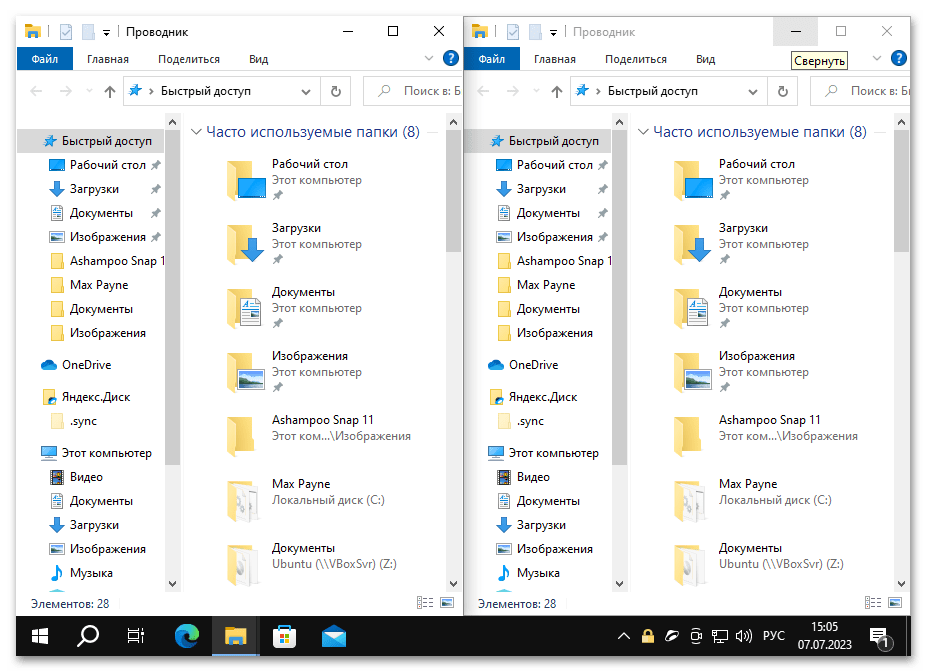
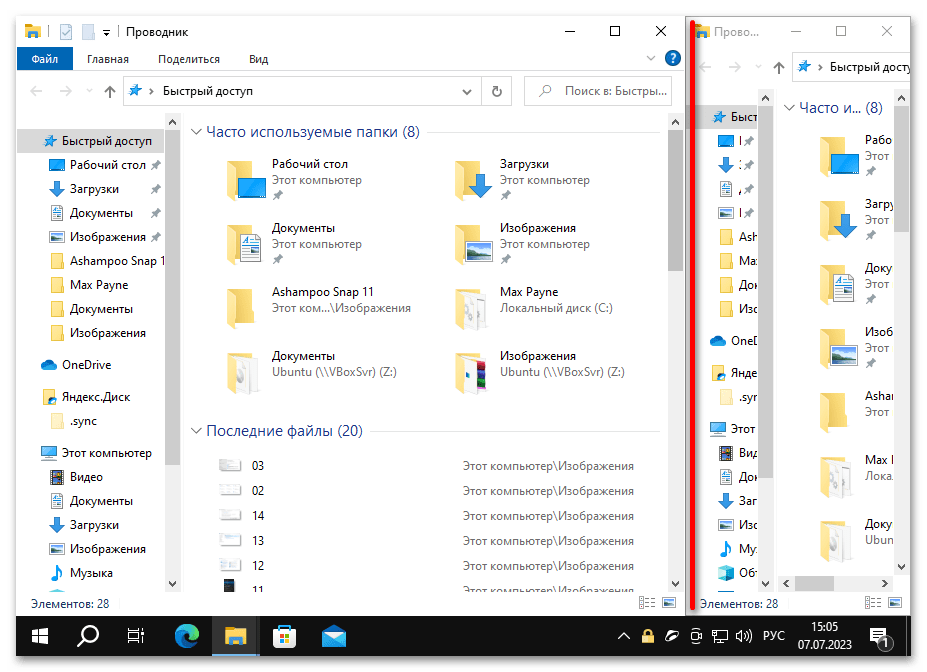
Работать можно не только с двумя окнами, а сразу с четырьмя, а ниже вы увидите пример всего с тремя:
- Разместите первое окно в одном из углов рабочего стола. Для этого зажмите левую кнопку мыши на его заголовке и перетащите в любой из углов, например, в верхний правый.
- После этого проделайте такие же действия со вторым окном, только расположите его в другом углу, но важно, чтобы он находился в той же стороне. В нашем случае это правый нижний.
- После этого появится уже знакомая область в противоположной стороне с перечнем всех открытых окон. Выберите нужное, кликнув по нему левой кнопкой мыши.
- Сразу после три окна займут всю площадь рабочего стола, расположившись рядом друг с другом. Увидеть пример этого вы можете на изображении ниже.
Важно! В отличие от работы с двумя окнами, такой метод размещения не подразумевает возможности пропорционального изменения размеров, поэтому при наведении курсора в центральную часть экрана черной вертикальной полосы не появится.
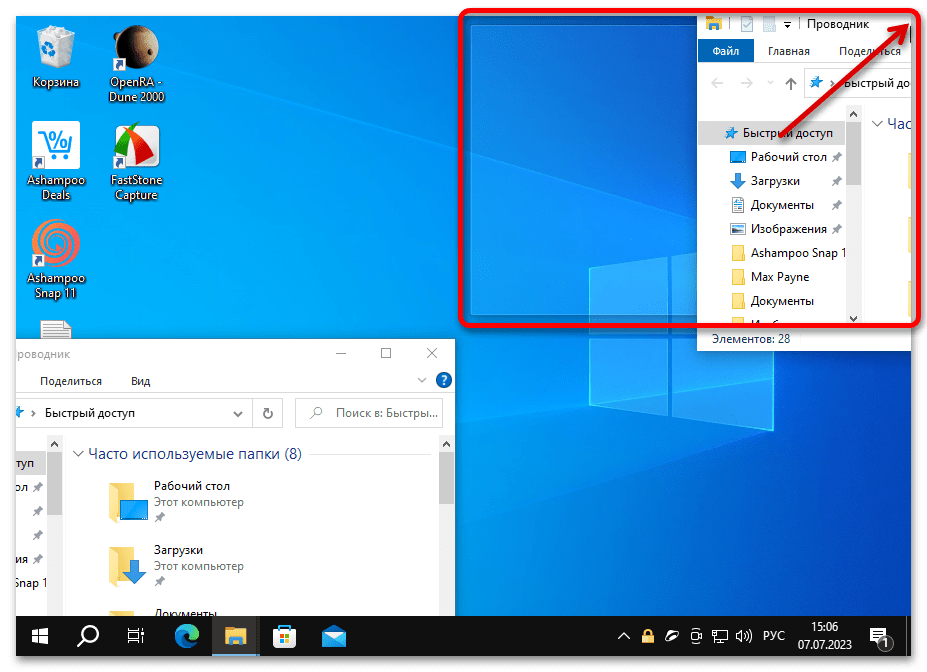
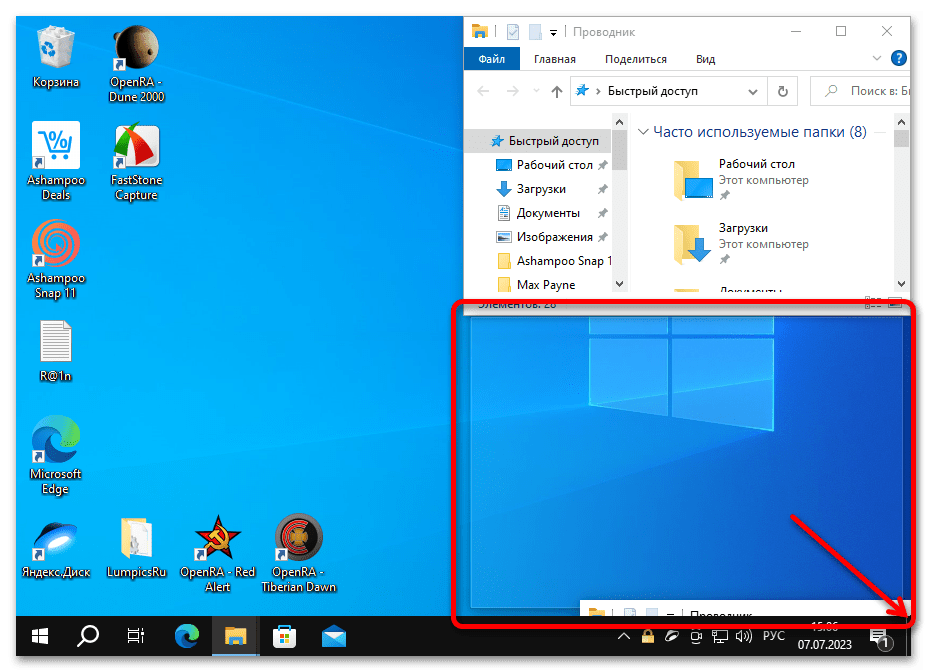
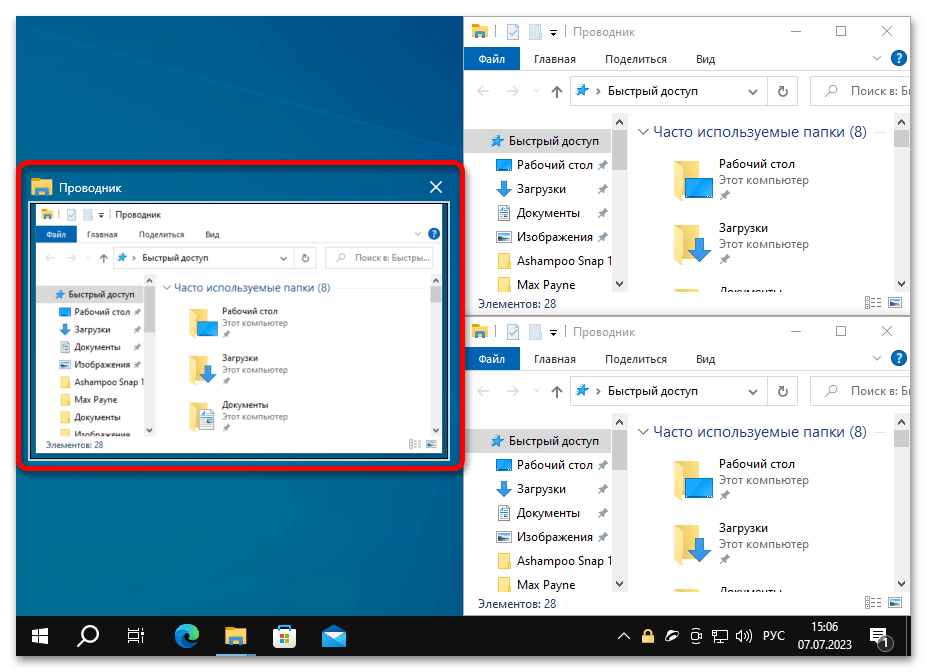
В статье был представлен всего один способ расположения окон рядом друг с другом, который не подразумевает использование стороннего программного обеспечения. Но на нашем сайте есть отдельная статья, где вы сможете найти дополнительные методы. При необходимости ознакомьтесь с изложенной там информацией, перейдя по ссылке ниже.
Подробнее: Способы разделения экрана на две части в Windows 10
 Наша группа в TelegramПолезные советы и помощь
Наша группа в TelegramПолезные советы и помощь
 lumpics.ru
lumpics.ru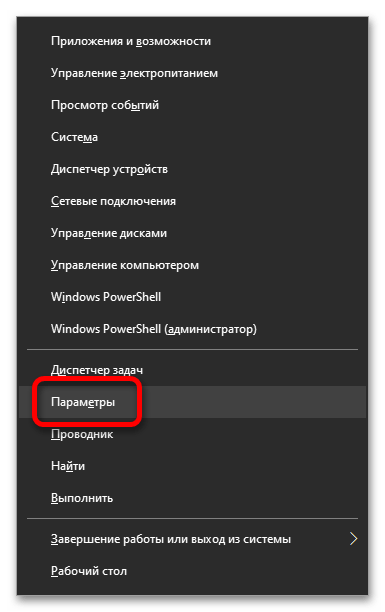
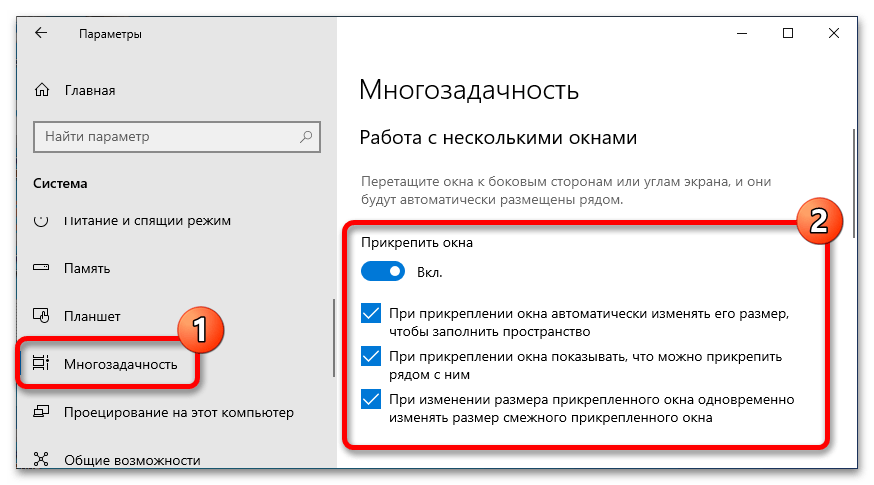
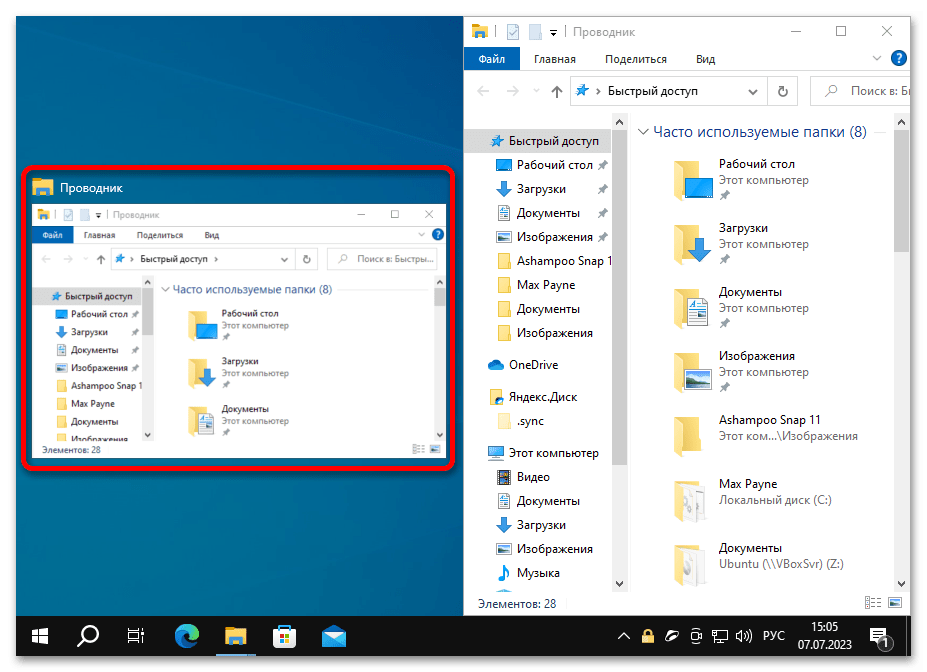
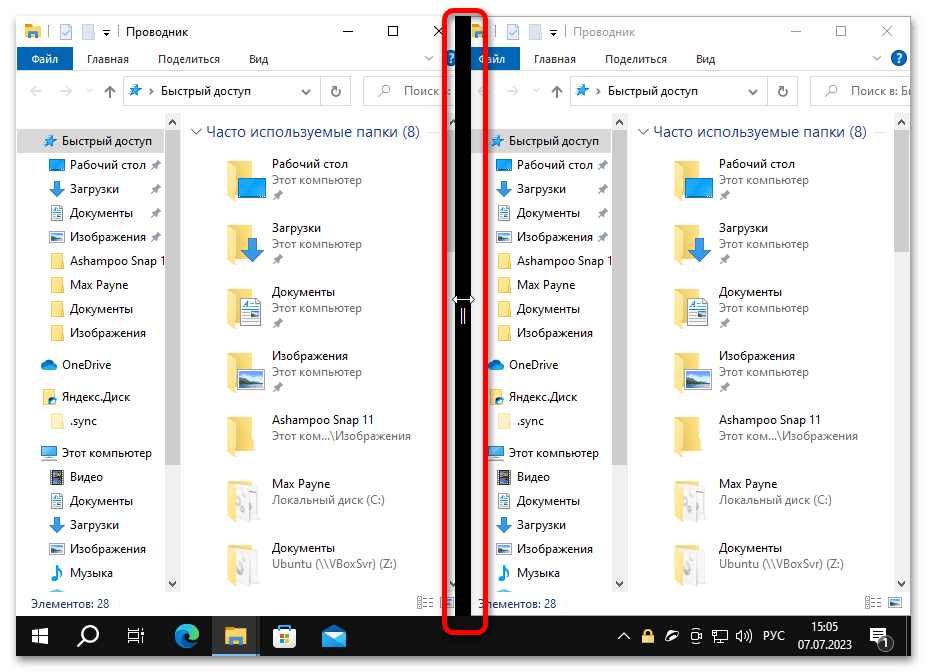
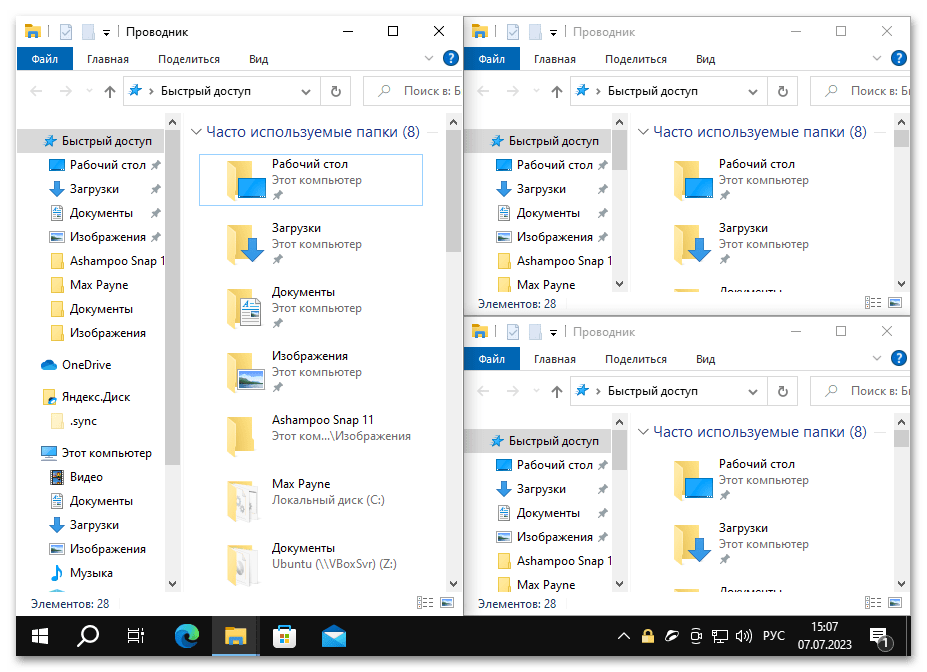
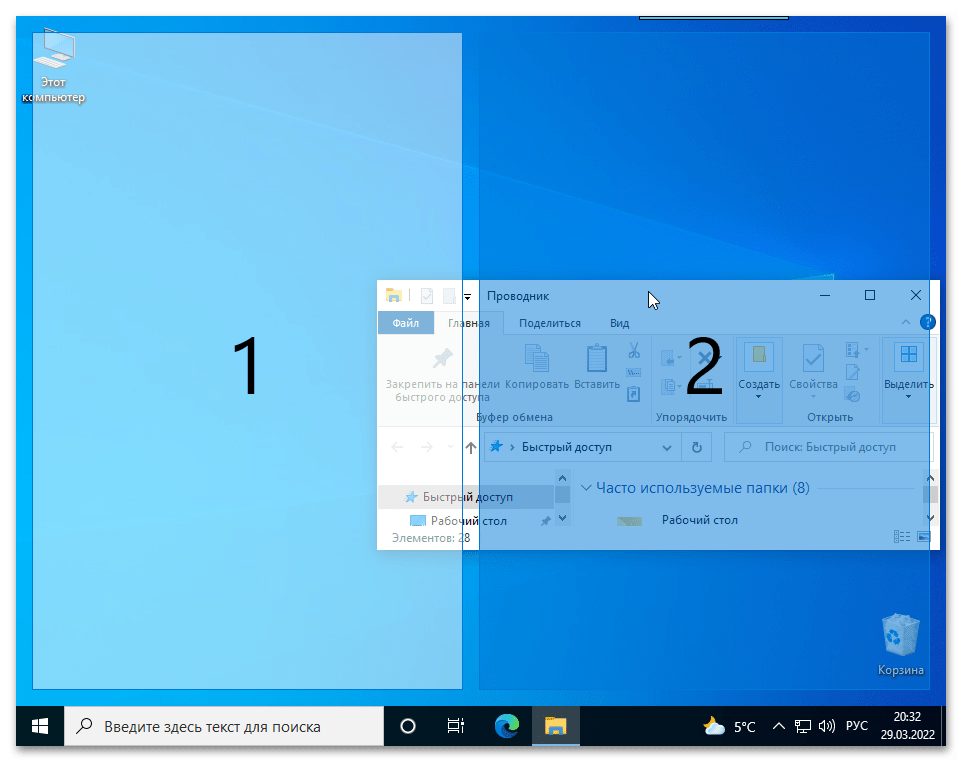
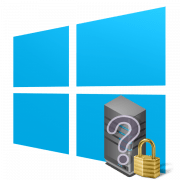
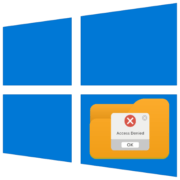
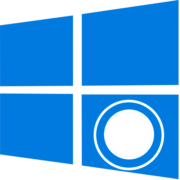
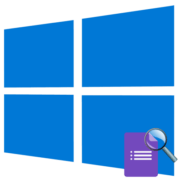
Как сделать так чтобы при «нажатии» (Расположить окна рядом) в панели задач , открытые вкладки расположились рядом (как в ХР и 7) , а не вверху-внизу как в 10 ? И не тыкать : Пуск , Параметры , Система …. и. т. д. ? И чтобы эти настройки не сбивались при каждом включении .
У меня вопрос: как настроить win 10, чтобы она КАЖДЫЙ раз открывала разные папки в разных местах САМА, без всяких перетаскиваний? Начиная с 7-ки во всех последующих версиях Майкрософт почему-то сделали так, что каждое новое окно при открытии закрывает собой предыдущее. Мне допустим надо из одной папки избирательно перекинуть несколько файлов в другую. При этом рассортировать их, скажем, по другим вложенным папкам. Для быстроговыполнения этого я должен видеть обе папки. Что делает win — открывает вторую папку ВСЕГДА закрывая собой первую, хотя на рабочем столе достаточно мечста для расположения папок рядом. Ваша статья вроде на похожую, тему, но она не решает эту масенькую проблемку, которая дико выбешивает. Особенно достает то, что иногда перетаскиваешь окно, чтобы увидеть предыдущее, а оно вдруг открывается на весь экран. Нажимаешь на черточку — окно возвращает свой размер но снова ЛОЖИТСЯ НА ПРЕДЫДУЩЕЕ ОКНО!!! Поубивал бы того, кто это всё придумал.
Здравствуйте, если я вас правильно понимаю, то вам надо открыть «Параметры папок» (нажмите клавиши Win + R, вставьте команду Control folders и нажмите Enter) и в этом окне выставить параметр «Открывать каждую папку в отдельном окне».
А насчет второй проблемы — тут, опять же, не уверена, но если вы имеете в виду, что при перетаскивании окна задеваете границу экрана, из-за чего окно разворачивается, то отключите эту возможность через системное приложение «Параметры». Запустите его, зайдите в «Система», слева выберите «Многозадачность» и в центральной части окна отключите параметр «Автоматически упорядочивать окна путем их перетаскивания к боковым сторонам или в углы экрана». Или вам поможет отключение расположенного ниже параметра «При прикреплении окна автоматически изменять его размер, чтобы заполнить пространство».
Здравствуйте, Анастасия!
Смысл в том, что каждое новое открытое окно перекрывает предыдущее открытое окно, не смотря на наличие свободного пространства на рабочем столе, подобно расположению окон «каскадом»
Здравствуйте. В Windows нет никаких инструментов и опций для изменения такой особенности размещения окон. Единственное, что тут можно посоветовать, — вручную «приклеивать» окна к границам экрана сразу при их открытии. Это можно сделать при помощи сочетания клавиш Win + одна из стрелок на клавиатуре (окно должно быть активным). Но таким образом удастся разместить до 4 окон. Чтобы так же размещать больше окон, понадобится уже использовать стороннее ПО типа Microsoft PowerToys.
Нет ответа на вопрос.
Здравствуйте, Аноним. Ответ на какой вопрос вы хотели бы получить? Если тот, который заключается в названии статьи, то вся нужная информация представлена в самом материале, просто посмотрите на описания и прикрепленные скриншоты. Это позволит вам расположить окна рядом. Если возникли какие-то дополнительные проблемы, опишите, пожалуйста, их более детально, чтобы мы помогли с ними разобраться.